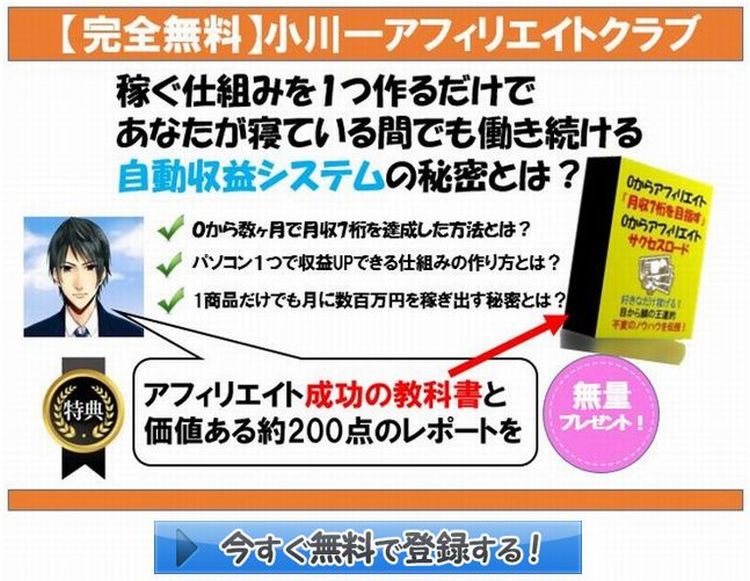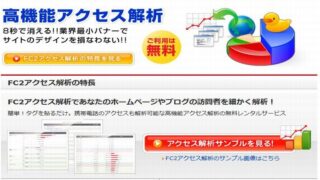ここでは「もしもアフィリエイト」に、
アフィリエイター登録をしたい初心者さん向けに、
無料会員登録の方法を図解入りで分かり易く解説してます。
では早速「もしもアフィリエイト」無料会員登録の方法の手順を説明します。
もしもアフィリエイトの登録方法【初心者向け図解入り解説】
まず、もしもアフィリエイトの公式ページへアクセスします。
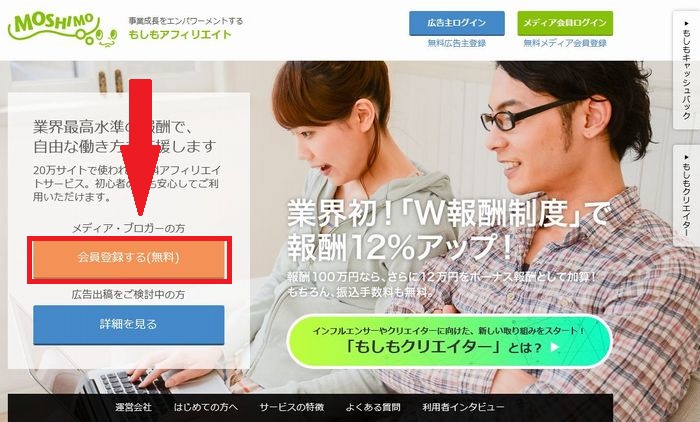
「会員登録する(無料)」ボタンをクリックします。
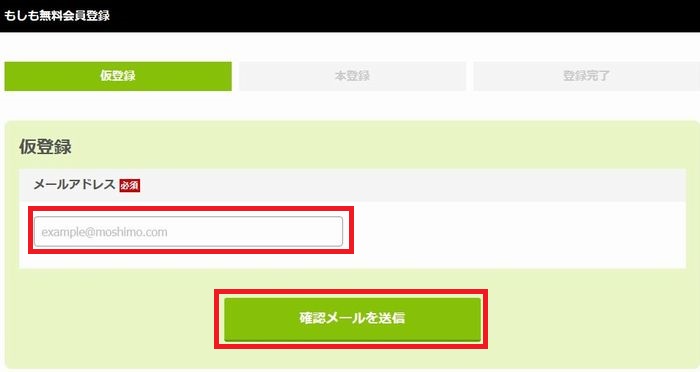
登録するメールアドレスを入力して、
「確認メールを送信」ボタンをクリックします。
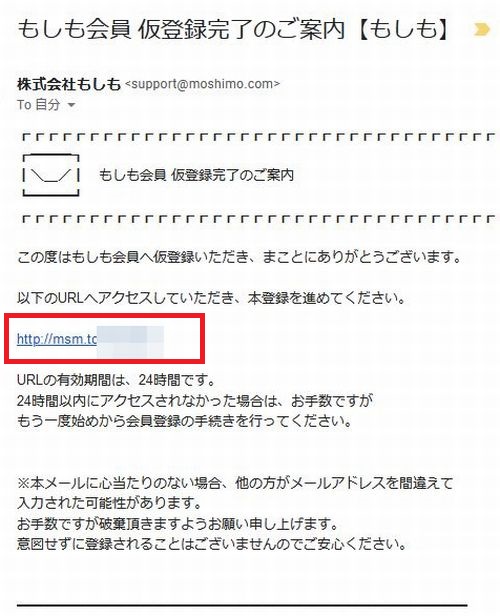
登録したメールアドレスに、
「もしも会員 仮登録完了のご案内」といったメールが届きますので、
メール本文内にある「本登録のURL」をクリックします。
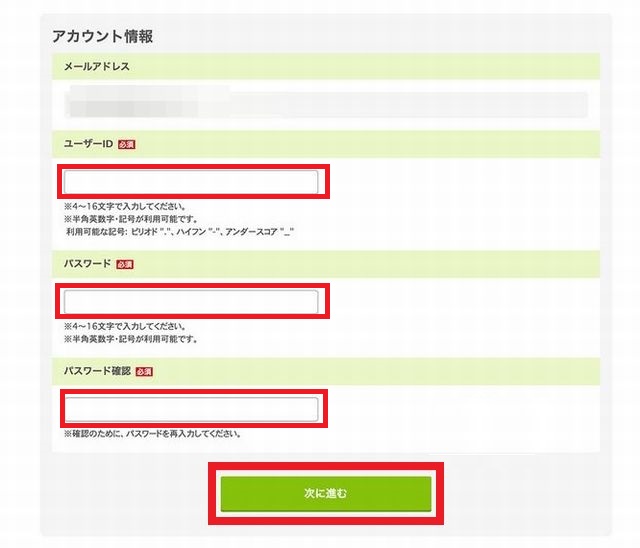
ここではアカウント作成に必要な情報を入力します。
「ユーザーID」「パスワード」「パスワード確認」
全て入力が済みましたら「次に進む」ボタンをクリックします。
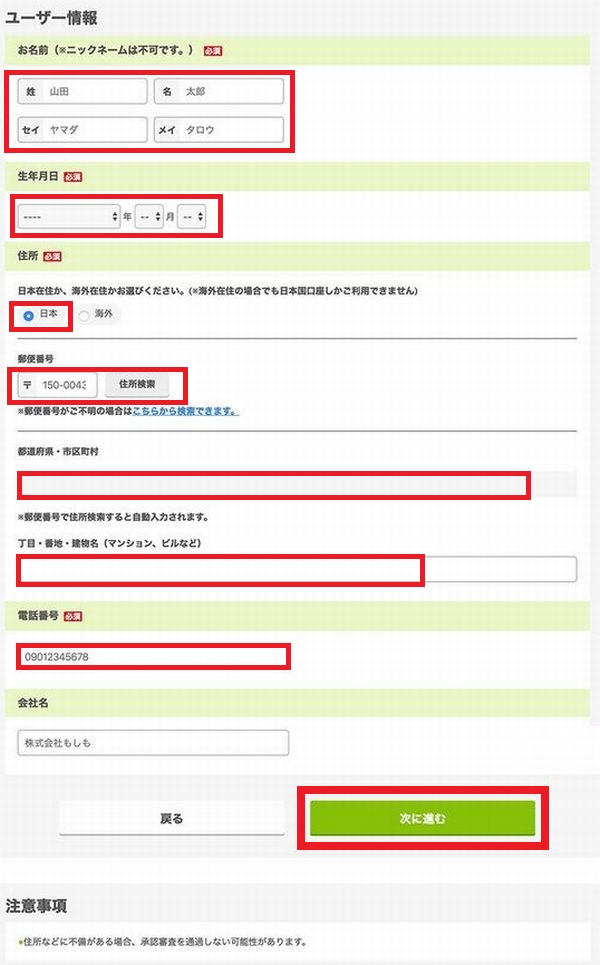
| お名前 | 本名で入力します |
| 生年月日 | 選択します |
| 住所 | 現住所を「日本・海外」の選択で指定します |
| 郵便番号 | 郵便番号を入力します |
| 「住所検索」 | 「住所検索」をクリックすると住所が番地を覗いて自動入力されます |
| 丁目・番地・建物名(マンション、ビルなど) | 必要な箇所まで入力します |
| 電話番号 | 電話番号を入力します |
| 会社名 | 必須では無いので任意で入力してください |
全て入力が済みましたら「次に進む」ボタンをクリックします。
次に今入力した内容の確認画面になりますので、
問題ない場合はページ下部の「利用規約に同意して登録する」ボタンをクリックします。
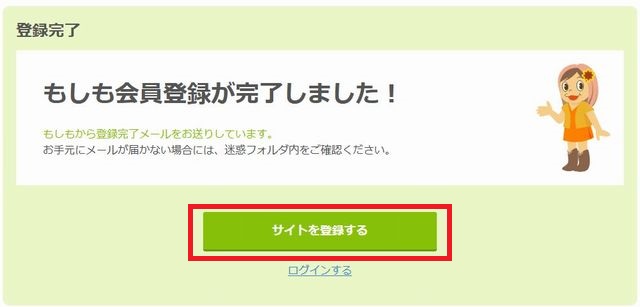
これで会員登録は完了となります。
ブログやサイトを持っている方は、
「サイトを登録する」ボタンをクリックします。
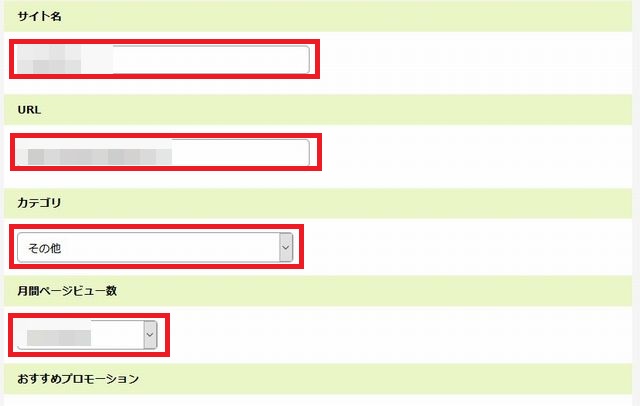
| サイト名 | ブログやサイトの名前を入力します |
| URL | ブログやサイトのURLを入力します |
| カテゴリ | ブログやサイトのカテゴリを項目の中から選択します |
| 月間ページビュー数 | ブログやサイトの月間ページビュー数を入力します アクセス解析ツールを使用していない場合。分からないのであれば (0から100)を選択しておけば問題ありません |
ブログなどで収益化していく場合、
遅かれ早かれアクセス解析ツールの導入は欠かせません。
なので、これを機会にアクセスツールとして定番の
「GoogleAnalytics」の導入をおすすめします。(もちろん無料で使えます)

続いて「サイト登録審査ガイドライン違反がないか確認」を行います。
チェック項目は意外と多いですが重要な事なので一通り見てください。
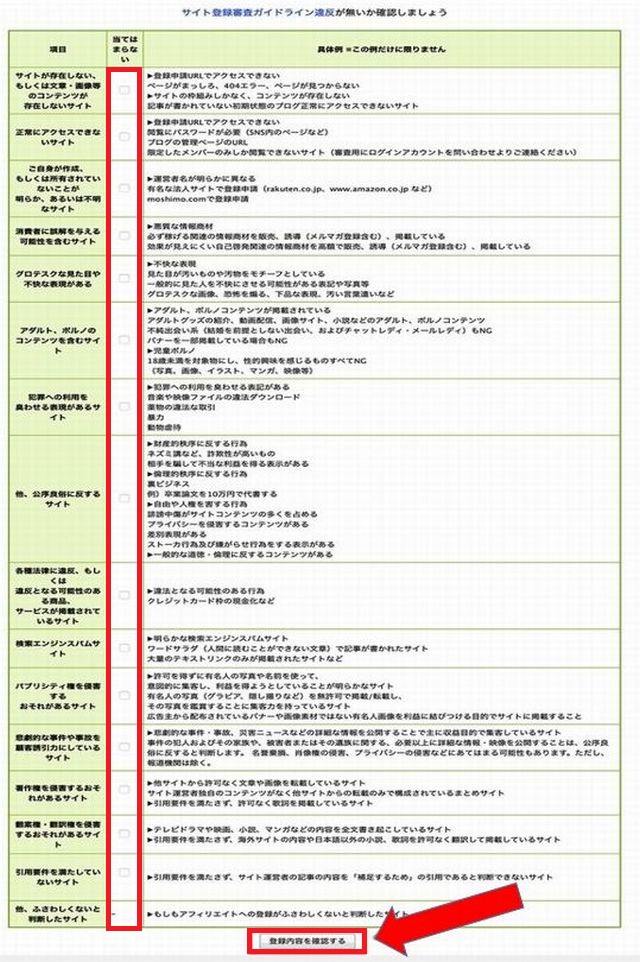
項目の内容に当て余らない場合は、
「当てはまらない」という項目にチェックを入れてください。
全ての項目のチェックが済みましたら
「登録内容を確認する」ボタンをクリックします。
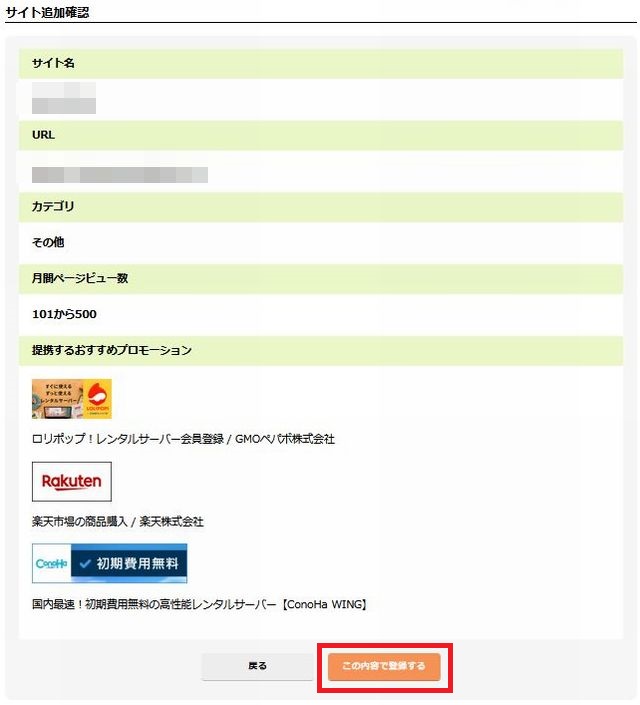
入力したブログやサイト情報が表示されますので、
問題なければ「この内容で登録する」ボタンをクリックします。
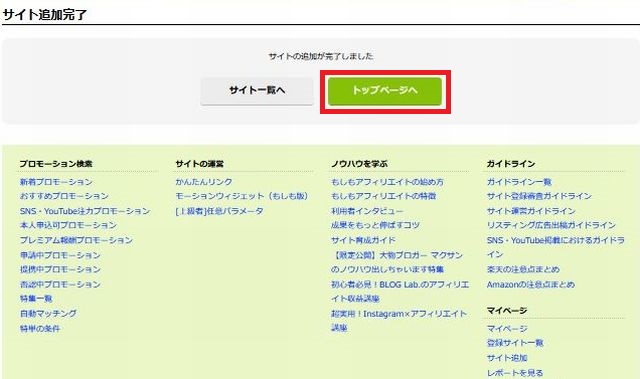
これでブログやサイトの追加は完了となります。
「トップページへ」ボタンをクリックして、
トップページへ移動してみましょう。
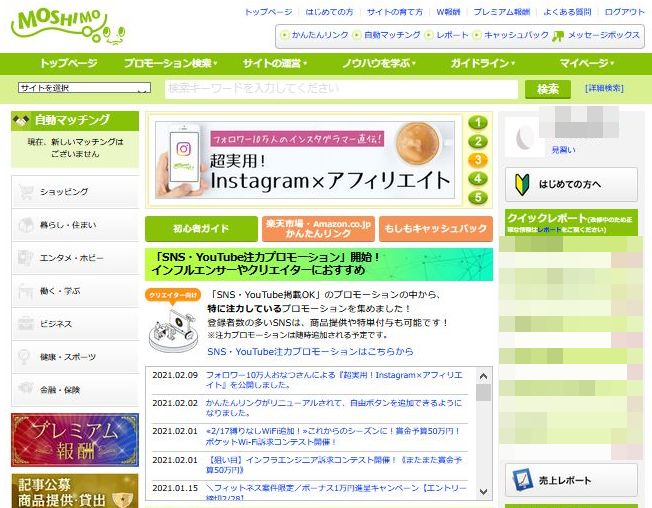
これで「もしもアフィリエイト」の登録が完了となります。
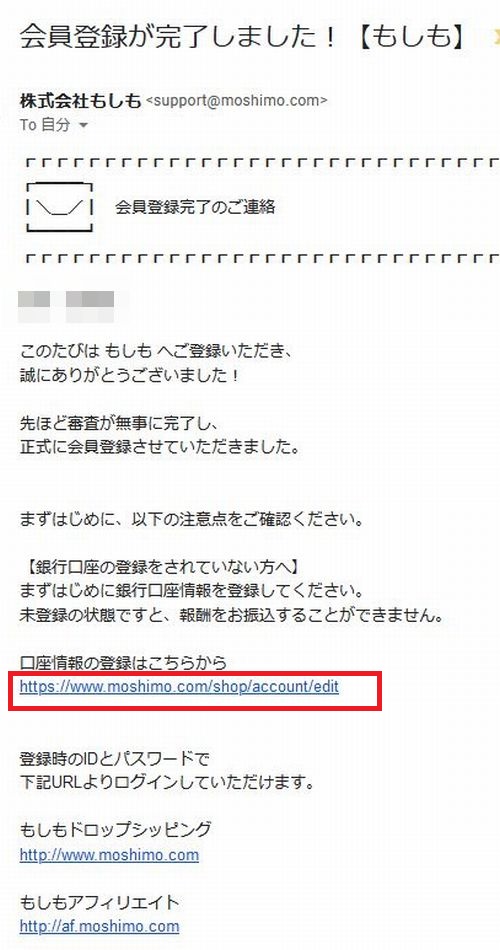
先ほど登録したメールアドレスに、
「会員登録が完成しました!」という内容のメールが届きます。
メール内にも記載してありますが、
忘れない内に報酬を受け取る銀行口座の情報を
案内に従って入力しておきましょう。